โปรแกรมวาดภาพ ตกแต่งภาพ ผลิตสิ่งพิมพ์
 รวมบทความเกี่ยวกับการใช้โปรแกรมช่วยในการวาดภาพ ตกแต่งภาพ ออกแบบ ทำสื่อสิ่งพิมพ์ จัดการกับภาพ เช่น วิวหรือแสดงภาพเป็นแบบแคตตาล็อก แต่งภาพด้วย Photoshop วาดภาพด้วย Illustrator เป็นต้น
รวมบทความเกี่ยวกับการใช้โปรแกรมช่วยในการวาดภาพ ตกแต่งภาพ ออกแบบ ทำสื่อสิ่งพิมพ์ จัดการกับภาพ เช่น วิวหรือแสดงภาพเป็นแบบแคตตาล็อก แต่งภาพด้วย Photoshop วาดภาพด้วย Illustrator เป็นต้น
จะเป็นการวาดแบบที่ต้องการด้วย Pen Tool
1. ใช้ Pen Tool วาดทีละตัว แล้วจึงตกแต่ง
2. สร้างงานใหม่
3. คลิกเลือก Pen Tool
4. วาดทีละตัวอักษร
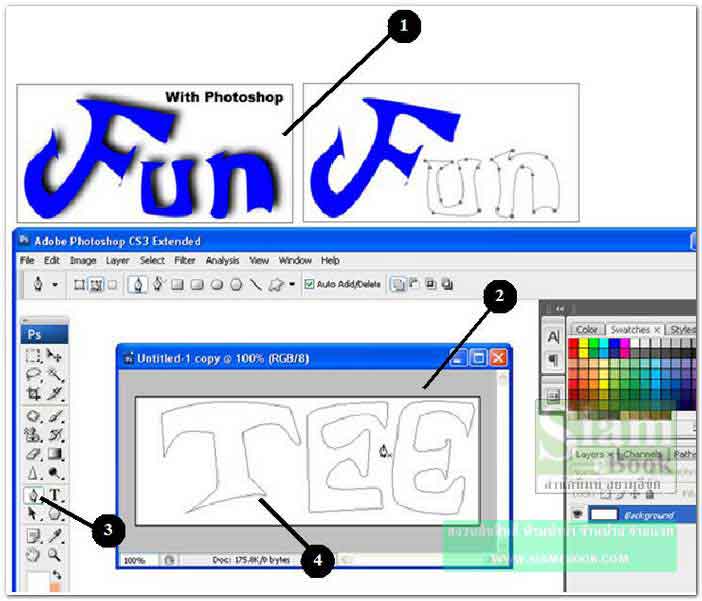
5. คลิกแท็ป Paths
6. คลิก Load Path as a selection
7. รูปจะกลายเป็นเส้นประ

8. คลิก Layers X
9. คลิกปุ่มสร้างเลเยอร์ใหม่
10. คลิกเลือกสี
11. ระบายสีโดยกด Alt + Delete
12. ผลที่ได้
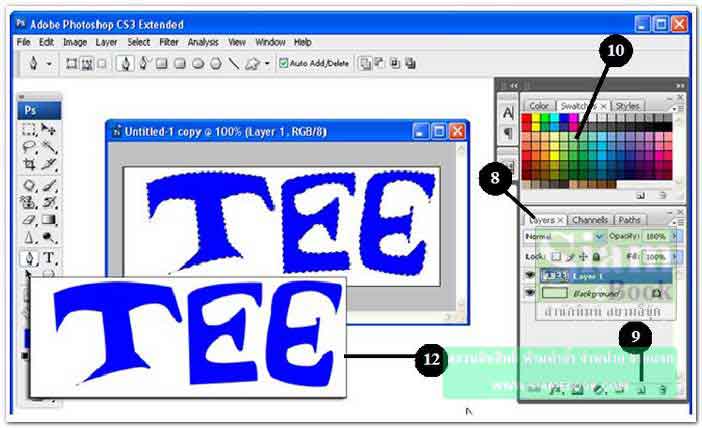
13. ทำเอฟเฟคต์แบบต่างๆ โดยคลิก Layer>>Layer Style>>Bevel and Emboss
14. กำหนดค่าต่างๆ ตามต้องการ
15. คลิกปุ่ม OK

- Details
- Category: มือใหม่ Photoshop CS3
- Hits: 3033
ในบทนี้จะอธิบายการจัดการกับสิ่งพิมพ์ที่มีหลายๆ หน้า อาจเป็นรายงาน หนังสือ
ทำความรู้จักหน้ากระดาษใน Publisher 2007
1. หน้าที่กำลังทำงานอยู่ในขณะนั้น
2. จำนวนหน้าทั้งหมด มี 4 หน้า
3. การแสดงหน้า สามารถแสดงได้ 2 แบบ แสดงเพียงหน้าเดี่ยวหรือแสดง 2 หน้าติดกัน (Two-Page Spread)
4. กรณีที่ทำรายงานหรือหนังสือ จะมีส่วนท้ายหรือส่วนหัวกระดาษ เช่น หน้าที่ 1 เรียกว่า Master Pages
5. การยกเลิกการแสดงหน้าหลักหรือ Master Pages ให้คลิกติ๊กถูก Ignore Master Page
6. คำสั่งจัดการกับเลขหน้า ให้ชี้ลูกศรที่เลขหน้า คลิกปุ่มขวาของเมาส์ เรียกคำสั่งลัด
- Insert Page แทรกหน้ากระดาษ
- Insert Duplicate Page แทรกหน้ากระดาษด้วยการก็อปปี้หน้าที่เลือก เพิ่มอีกหนึ่งหน้า
- Insert Section แทรกเซกชันสำหรับแบ่งเนื้อหา
- Delete Page ลบหน้า
- Move Page ย้ายตำแหน่งหน้ากระดาษ
- Apply Master Page เรียกใช้งานมาสเตอร์เพจ
- Rename เปลี่ยนชื่อหน้ากระดาษ
- View Two-Page Spread แสดงหน้ากระดาษแบบ 2 หน้าในหนึ่งจอ

- Details
- Category: มือใหม่ Microsoft Office Publisher 2007
- Hits: 3733
สร้างข้อความสวยๆ ด้วย Warped Text เป็นอักษรศิลป์สำเร็จรูปแบบต่างๆ ที่โปรแกรมได้เตรียม ไว้ให้ใช้งาน
1. พิมพ์ข้อความตามต้องการ และเลือกข้อความด้วยการสร้างแถบดำ
2. คลิกปุ่ม Create Warped Text
3. คลิกเลือกแบบของ Warp Text ตามต้องการ
4. เสร็จแล้วคลิกปุ่ม OK
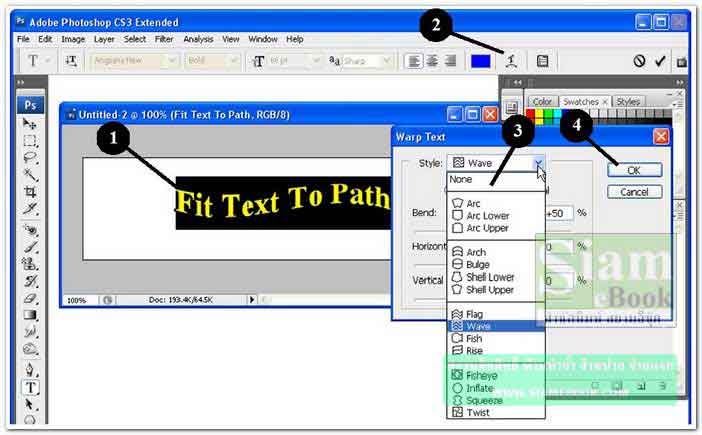
- Details
- Category: มือใหม่ Photoshop CS3
- Hits: 1610
เป็นการจัดการกับหน้าหลัก สำหรับการทำสิ่งพิมพ์ประเภทรายงานหรือหนังสือที่ต้องมีส่วนหัวส่วน ท้ายกระดาษ
1. คลิก View>>Master Page เพื่อเข้าสู่การจัดการกับหน้าหลัก คลิกซ้ำอีกครั้งเพื่อยกเลิกหน้า จอจัดการกับหน้าหลัก
2. จำนวนหน้าหลัก เราสามารถสร้างได้หลายชุด เช่น บทที่ 1, บทที่ 2 ...
3. การจัดการกับหน้าหลัก ให้คลิกปุ่มขวาแสดงคำสั่ง
4. คลิกเลือกคำสั่งที่ต้องการ
- Edit แก้ไขหน้าหลักนั้น
- Duplicate ก็อปปี้หน้าหลักนั้น
- Rename เปลี่ยนชื่อหน้าหลัก
- Delete ลบหน้าหลักนั้น
- Layout Guide แก้ไขเลเอาท์ของหน้ากระดาษ
- Change to Single Page สลับไปแสดงหน้ากระดาษแบบหน้าเดี่ยว
5. นอกจากการคลิกคำสั่งแล้ว อาจคลิกที่ปุ่มต่างๆ ในแถบเครื่องมือก็ได้

- Details
- Category: มือใหม่ Microsoft Office Publisher 2007
- Hits: 1891
FastStone Photo Resizer 3.0 Article Count: 4
มือใหม่ Microsoft Office Publisher 2007 Article Count: 50
มือใหม่ CorelDRAW 12 Article Count: 1
มือใหม่ Photoshop CS3 Article Count: 123
คอมพิวเตอร์กับการผลิตหนังสือ Article Count: 34
Capture Express Article Count: 7
การจับหน้าจอคอมพิวเตอร์ Article Count: 10
จัดการไฟล์รูปภาพด้วย ACD See Article Count: 10
ดูไฟล์รูปภาพด้วย Picperk Article Count: 11
การจับภาพหน้าจอคอมพิวเตอร์ด้วย ScreenHunter Article Count: 2
วาดภาพด้วย Adobe Illustrator CS3 Article Count: 81
รวมเทคนิคการใช้งาน CorelDRAW 12 Article Count: 116
คู่มือผลิตสิ่งพิมพ์ด้วย PageMaker 6.5 Article Count: 80
รวมตัวอย่างงาน Photoshop สำหรับมือใหม่ Article Count: 103
จัดการภาพด้วย PhotoScape Article Count: 33
วิธีใช้ Illustrator CS6 Article Count: 1
Paint Article Count: 5
ใบปลิว ทำใบปลิว Article Count: 13
ใบปลิวขนาด A5 Article Count: 11
สิ่งพิมพ์สำเร็จรูปพร้อมใช้ Article Count: 2
โปรแกรมแต่งภาพฟรี Artweaver Article Count: 9
Photoshop CS6 Article Count: 17
Page 98 of 181


